Android에서 iPhone으로 WhatsApp을 전송하는 방법
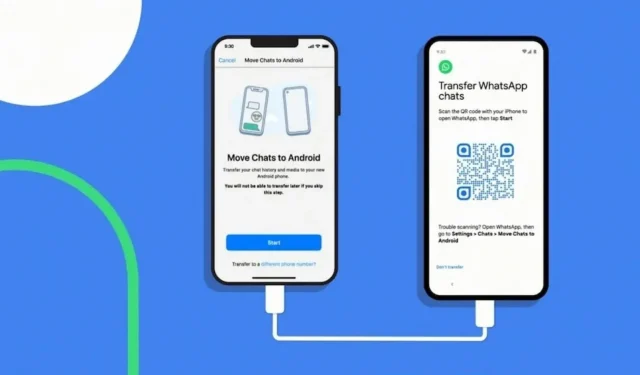
Android 사용자가 iPhone으로 전환하지 않는 주된 이유 중 하나는 데이터 전송의 어려움입니다.
Android와 iPhone 간에 데이터를 전송하는 공식적인 방법이 없기 때문에 대부분의 사람들은 이것이 가능한지조차 모르고 일반적으로 iPhone으로 전환할 때 다시 시작합니다.
그러나 전화를 바꿔야 하는 경우에도 절대 잃어버리고 싶지 않은 데이터 유형이 하나 있는데, 바로 우리의 모든 연락처와 채팅 기록이 포함된 WhatsApp 데이터입니다.
Android에서 iPhone으로 전환할 계획이고 WhatsApp 데이터를 전송하려는 경우. 다음은 이를 수행하는 방법에 대한 빠르고 쉬운 안내서입니다.
Android에서 iOS로 WhatsApp 메시지를 전송하기 위한 요구 사항
Android에서 iPhone으로 WhatsApp을 전송하기 전에 충족해야 할 몇 가지 요구 사항이 있습니다. 그렇지 않으면 마이그레이션 프로세스가 실패합니다. 요구 사항은 다음과 같습니다.
- Android 휴대폰에서 Android 5 Lollipop 이상을 실행해야 합니다.
- iPhone은 iOS 15.5 이상을 실행해야 합니다. 즉, Android에서 iPhone으로 WhatsApp 채팅을 iPhone 13 시리즈, iPhone 12 시리즈, iPhone 11 시리즈, iPhone XS/XS Max, iPhone SE, SE2 및 SE3, 심지어 iPhone XR로 전송할 수 있습니다.
- WhatsApp 호환 버전, 즉 iOS 버전 2.22.10.70 이상 및 Android 버전 2.22.7.74 이상.
- Android와 동일한 전화번호를 사용하여 iPhone에서 WhatsApp에 로그인해야 합니다.
- WhatsApp 전송 프로세스는 특히 대용량 백업이 있는 경우 시간이 오래 걸릴 수 있습니다. 따라서 두 전화기가 모두 충전되고 전원에 연결되어 있는지 확인해야 합니다.
- Android와 iPhone이 동일한 Wi-Fi 소스에 연결되어 있거나 Android가 iPhone 핫스팟에 연결되어 있어야 합니다.
iPhone으로 전송할 수 있거나 전송할 수 없는 WhatsApp 데이터는 무엇입니까?
모든 WhatsApp 데이터를 한 전화기에서 다른 전화기로 전송할 수 있는 것은 아닙니다. 공식 WhatsApp 페이지에는 전송할 수 있는 데이터와 전송할 수 없는 데이터도 언급되어 있습니다.
전송할 수 있는 데이터
- 계정 정보
- 프로필 사진
- 개인 및 그룹 채팅
- 채팅 기록(미디어 포함)
- 왓츠앱 설정
전송할 수 없는 데이터
- 프로필 표시 이름
- 통화 기록
- P2P 결제 메시지
WhatsApp 백업을 통해 WhatsApp Android를 iPhone으로 전송할 수 있습니까?
백업을 통해 Android에서 iOS로 WhatsApp 메시지를 전송하는 것은 공식적으로 지원되지 않습니다. 이는 iOS 백업이 iCloud로 전송되는 동안 Android 백업이 드라이브로 전송되기 때문입니다.
플랫폼 간의 통신이 없기 때문에 데이터 백업이 불가능합니다. 그렇기 때문에 타사 전송 앱에 의존해야 합니다.
iOS로 이동하여 Android에서 iPhone으로 WhatsApp 채팅 전송
iOS로 이동은 Google Play 앱 스토어와 iOS 앱 스토어 모두에서 사용할 수 있는 앱이며 Android에서 iPhone으로 Whatsapp 데이터를 전송하는 데 사용할 수 있습니다.
이 방법을 사용하려면 iPhone을 백업하거나 공장 기본값으로 재설정해야 합니다.
iPhone을 재설정하려면 다음 단계를 따르십시오.
- 설정으로 바로 가기.
- 일반을 클릭합니다.
- iPhone 전송 또는 재설정을 선택하십시오. (나중에 복원할 수 있도록 데이터를 iCloud에 백업하는 것을 잊지 마십시오)
- 모든 콘텐츠 및 설정 제거를 클릭합니다.
iOS로 이동을 사용하여 Android에서 iPhone으로 데이터를 전송하는 단계는 다음과 같습니다.
- Android 휴대폰에서 Move to iOS 앱을 다운로드하고 실행합니다.
- 새 iPhone 또는 초기화된 iPhone을 켜고 설정 프로세스를 시작하십시오. 앱 및 데이터 화면이 나타나면 Android에서 데이터 이동을 선택합니다.
- 코드가 iPhone에 표시되면 Android 기기에 코드를 입력하고 계속을 클릭합니다.
- 데이터 전송 화면에서 WhatsApp을 선택하고 Android 휴대폰에서 시작 버튼을 누릅니다.
- WhatsApp이 전송할 데이터를 스캔하는 동안 기다리십시오. (WhatsApp 계정에서 로그아웃됩니다.)
- 화면의 지시에 따라 “iOS로 이동” 앱으로 돌아가서 “계속” 버튼을 클릭하여 Android에서 iPhone으로 WhatsApp 채팅 전송을 시작합니다. 이 과정은 다소 시간이 걸립니다.
- 전송 프로세스가 완료되면 iPhone에 최신 버전의 WhatsApp을 설치하고 Android 기기에서 사용한 것과 동일한 전화번호로 WhatsApp 계정에 로그인합니다.
- 새 iPhone 활성화를 마치면 WhatsApp 채팅이 자동으로 iPhone에 나타납니다.
iOS 앱으로 전송에서 WhatsApp을 볼 수 없습니까? 그래서!
Whatsapp이 모든 사용자에게 이 데이터 전송 기능을 허용하지 않았기 때문에 대부분의 사람들은 iOS 앱으로 전송에서 Whatsapp를 볼 수 없습니다.
이 옵션은 일부 사람들에게만 제공되며 iOS로 전송될 때 Whatsapp만 볼 수 있습니다.
그러나 Whatsapp은 WhatsApp 사용자가 Android에서 iPhone으로 데이터를 전송할 수 있는 기능을 제공할 계획입니다.
iOS로 전환해도 Whats App 채팅이 작동하지 않습니까? 해야 할 일은 다음과 같습니다!
iOS로 전송할 때 WhatsApp 옵션이 표시되지만 Android에서 iPhone으로 채팅을 전송할 때 문제가 있는 경우 다음 해결 방법을 시도해 볼 수 있습니다.
- Android와 iPhone이 모두 문서 시작 부분에 나열된 기본 요구 사항을 충족하는지 확인하세요. 또한 두 장치에서 호환되는 WhatsApp 버전을 사용하고 있는지 확인하십시오.
- WhatsApp 데이터를 이미 활성화된 iPhone으로 전송할 수 없습니다. 따라서 iPhone이 새 제품인지 확인하십시오. 그렇지 않은 경우 WhatsApp 데이터 전송을 시도하기 전에 재설정하십시오.
- 두 전화기에서 동일한 번호와 Wi-Fi 네트워크를 사용하고 있는지 확인하십시오.
- iOS로 전송 앱이 Android 휴대폰에서 계속 충돌하는 경우. 이 경우 Apple 지원에 도움을 요청해야 합니다.
백업없이 Android에서 iPhone으로 WhatsApp 전송
“iOS로 전송”이 작동하지 않으면 Whatsapp 전송 도구에 대해 “AnyTrans”앱을 사용해 볼 수 있습니다.
이 앱은 WhatsApp 데이터를 포함하여 Android에서 새로운 iPhone으로 데이터를 전송할 수 있는 전문 데이터 전송 및 백업 도구입니다.
WhatsApp 데이터는 Android 백업 없이 Any Trans를 통해 전송할 수 있지만 원하는 경우 Google 드라이브 백업을 사용하여 Android에서 iPhone으로 WhatsApp 데이터를 전송할 수도 있습니다.
또한 AnyTrans를 사용하면 데이터를 빠르고 안전하게 전송할 수 있습니다.
AnyTrans 앱을 사용하여 WhatsApp 데이터를 전송하는 단계는 다음과 같습니다.
- PC에 AnyTrans 다운로드 > USB 케이블을 통해 Android 및 iPhone을 PC에 연결합니다.
- 소셜 메시지 관리자 모드를 선택합니다.
- 장치에 whatsapp를 누르십시오.
- 그런 다음 “지금 전송” 버튼을 클릭하여 계속 진행합니다.
- Android를 원본 전화로, 새 iPhone을 대상 전화로 선택하고 “다음” 버튼을 클릭합니다.
- AnyTrans: Android에 WhatsApp 백업 > Android에 고급 버전 설치 > WhatsApp에서 전화 저장소에 대한 액세스 허용의 지침을 따르십시오.
- Android에서 WhatsApp에 로그인하고 “복원” 버튼을 클릭합니다(이렇게 하면 방금 만든 WhatsApp 백업을 현재 WhatsApp 확장 버전으로 복원) > 그런 다음 AnyTrans에서 “다음”을 선택합니다.
- AnyTrans는 WhatsApp 데이터를 iPhone으로 전송하기 시작합니다.
Google 드라이브를 사용하여 Android에서 iPhone으로 WhatsApp 데이터 전송
Google 드라이브에 WhatsApp 데이터 백업이 있는 경우 이를 사용하여 AnyTrans 앱을 통해 이 데이터를 새 iPhone으로 복원할 수 있습니다.
Google 드라이브에서 iPhone으로 WhatsApp 데이터를 전송하려면 다음 단계를 따르세요.
- USB 케이블을 통해 새 iPhone을 연결하고 AnyTrans 앱 열기 > 소셜 메시지 관리자로 이동 > WhatsApp 선택.
- “Google 드라이브 백업에서 WhatsApp 복원”을 선택합니다.
- Google 드라이브 계정에 로그인합니다. Google 드라이브 계정에 로그인하면 WhatsApp 백업 기록을 볼 수 있습니다. 백업 파일을 선택하고 계속하십시오.
- WhatsApp 파일에 액세스하여 WhatsApp 사진, 오디오 등과 같은 첨부 파일을 직접 복구합니다.
- 승인을 받고 WhatsApp 메시지를 해독하십시오. 인증을 받으려면 화면의 지침을 따르십시오. 그런 다음 WhatsApp 채팅이 해독되어 복구할 수 있습니다.
- iPhone에서 WhatsApp 백업을 복원하십시오.
이메일을 통해 Android에서 iPhone으로 WhatsApp 채팅 전송
이메일은 Android에서 iPhone으로 채팅을 전송하는 데 사용할 수 있는 또 다른 방법입니다. 그러나 이러한 채팅은 iPhone WhatsApp로 전송되지 않는다는 점을 기억해야 합니다.
이메일에서 iPhone으로 파일을 다운로드하고 언제든지 볼 수 있습니다.
- Android 기기에서 WhatsApp 앱을 엽니다.
- “설정”으로 이동하여 “채팅 설정”을 선택합니다.
- “채팅 기록” 옵션을 클릭하여 채팅 기록을 엽니다.
- 채팅 내보내기를 선택하여 WhatsApp 채팅을 내보냅니다. (내보낼 채팅 기록이 있는 연락처 선택)
- 연락처를 선택한 다음 “이메일”을 클릭하면 해당 연락처의 전체 채팅 기록이 귀하의 이메일 주소로 전송됩니다.
- iPhone에서 동일한 이메일 계정을 열고 자신에게 보낸 이메일을 엽니다.
- 여기에서 WhatsApp 채팅을 볼 수 있습니다.
새로운 iPhone 12/13에 WhatsApp 메시지를 전송하는 방법
PhoneTrans는 Android에서 새 iPhone으로 또는 이전 iPhone에서 새 iPhone으로 Whatsapp 데이터를 전송할 수 있는 AnyTrans 앱과 같은 또 다른 앱입니다.
이 앱은 대부분의 Android 휴대폰과 iPhone 12/13과 같은 최신 iPhone을 지원합니다.
- 먼저 컴퓨터에 PhoneTrans를 다운로드합니다 .
- PhoneTrans를 열고 앱 전송으로 이동 > WhatsApp을 클릭하고 전송 시작.
- 충전 케이블을 통해 Android와 iPhone을 연결하고 “전송” 버튼을 클릭하여 계속 진행합니다.
- 화면의 지시에 따라 일부 설정을 완료하십시오. 그 후 프로세스가 완료되기 전에 WhatsApp 전송이 시작됩니다.
iPhone에서 WhatsApp에 대한 iCloud 백업을 활성화하는 방법
Android에서 iPhone으로 데이터를 전송한 후 다음에 다른 휴대전화로 데이터를 전송할 때 문제가 발생하지 않도록 따라야 할 중요한 단계가 하나 있습니다.
이 단계는 iCloud에 데이터를 백업하는 것입니다. 이렇게 하려면 다음 단계를 따라야 합니다.
- 와츠앱을 엽니다.
- 설정으로 바로 가기.
- 채팅을 선택합니다.
- 채팅 백업을 클릭합니다.
- “지금 백업”을 선택합니다.
WhatsApp 번호를 변경하려는 경우 수행할 작업
데이터를 전송하는 동안 WhatsApp 번호를 저장하는 것은 매우 중요합니다. 그러나 번호를 변경하고 싶다고 가정해 보겠습니다.
이 경우 WhatsApp에서 제공하는 “번호 변경” 기능을 사용하여 프로필 사진, 이름, 정보, 개별 채팅, 그룹 채팅 및 설정을 포함한 WhatsApp 계정 정보를 저장할 수 있습니다.
또한 이 기능을 사용하여 다음을 수행하여 연락처에 새 전화번호를 알릴 수 있습니다.
- WhatsApp을 열고 설정으로 이동합니다.
- 계정을 클릭합니다.
- “번호 변경”을 선택하고 “계속”을 클릭합니다.
- 이전 번호와 새 번호를 입력합니다.
- 연락처에 알림을 보낸 다음 완료를 누릅니다.
결론
위에서 언급한 방법은 Google 드라이브 WhatsApp 백업이 있는지 여부에 관계없이 데이터 손실 없이 Android에서 iPhone으로 데이터를 전송하는 데 유용합니다.
따라서 휴대 전화가 요구 사항을 충족하는지 확인하고 각 단계를 신중하게 따라 Android에서 iPhone으로 WhatsApp 데이터를 전송하십시오.
자주하는 질문
iPhone의 Google 드라이브 백업에서 WhatsApp 채팅을 복원하는 방법은 무엇입니까?
iPhone을 PC에 연결하고 Anytrans 앱을 사용하여 Google 드라이브에 로그인하면 Google 드라이브에서 WhatsApp 채팅을 복구할 수 있습니다.
Android에서 iPhone으로 WhatsApp 채팅 기록을 복구하는 방법은 무엇입니까?
다음 도구를 사용하여 Android에서 iPhone으로 Whatsapp 채팅 기록을 복구할 수 있습니다. iOS로 전송 Anytrans(PC 필요) PhoneTrans(PC 필요) 이메일
채팅을 Google 드라이브에 백업하려면 어떻게 해야 하나요?
Android 휴대전화에서 드라이브 채팅을 백업하는 방법은 다음과 같습니다. WhatsApp을 열고 설정으로 이동합니다. 채팅을 선택한 다음 채팅 백업을 클릭합니다. “백업”을 클릭합니다.
Android에서 iPhone으로 WhatsApp을 백업할 수 있습니까?
Android는 백업을 위해 Google 드라이브를 사용하고 iPhone은 iCloud를 사용하기 때문에 Android에서 iPhone으로 직접 데이터를 백업할 수 없습니다. 그러나 다음과 같이 이 프로세스에 사용할 수 있는 타사 앱이 있습니다. iOS로 이동 Anytrans(PC 필요) PhoneTrans(PC 필요)



답글 남기기